Let’s Encrypt bedava ssl hizmeti collabprojects tarafından geliştirilen ve sunulan ücretsiz ve açık kaynak bir projedir. Bu makalemizde daha önceki panellerde olduğu gibi cPanel üzerinde de bu bedava ssl in nasıl kurulacağını basit şekilde anlatacağız.
Let’s Encrypt bedava SSL i cPanel yüklü VDS sunucularınıza kurdurabilirsiniz!
- Bilgi: Mevcut ssl kurulumu SNI desteği ile yapılmıştır. Bazı web tarayıcıları sertifika hatası verebilir. Bu sertifika hatasını çözümlemek için sertifika oluşturacağınız alan adına özel ip tahsis ederek sertifika kurulumu yapmanızı öneririz!
Öncelikle apache ve eğer mevcut ise nginx web server hizmetlerini durduruyoruz. WHM panel üzerinde Hizmet Yapılandırması -> Servis Yöneticisi ne tıklıyoruz ;
Apache Web Server (web sunucusu) kutulardaki işaretleri kaldırıyoruz ve Save diyerek kaydediyoruz ;
Sıra Let’s Encrypt kurulumuna geldi. SSH terminal üzerinden aşağıdaki komutları sırası ile yürütüyoruz ;
|
1 2 3 |
rpm -Uvh http://dl.fedoraproject.org/pub/epel/epel-release-latest-6.noarch.rpm yum install git python-virtualenv -y git clone https://github.com/letsencrypt/letsencrypt |
/letsencrypt/ dizinine geçerek www.cliaweb.ml alan adımız için ssl sertifikası oluşturuyoruz. Siz burada kendi alan adınız için oluşturmalısınız ;
|
1 2 |
cd letsencrypt ./letsencrypt-auto certonly --standalone -d cliaweb.ml -d www.cliaweb.ml --debug |
E-posta adresimizi yazıyoruz ve enter a basıyoruz ;
Agree seçili iken enter a basıyoruz ;
SSL Sertifika dosyalarının oluşturulduğunu ve /etc/letsencrypt/live/cliaweb.ml/ dizini altında olduğunu belirten bir ekran alıyoruz ;
Şimdi apache web server hizmetini yeniden aktif ediyoruz. WHM üzerinde ServisYöneticisine tıklıyoruz ;
Apache Web Server kutucukları işaretliyoruz ve Save diyoruz ;
WHM panelimizde Hesap Bilgileri -> Hesapları Listele ye tıklıyoruz ;
www.cliaweb.ml için cP ikonuna tıklıyoruz ve cPanele geçiş yapıyoruz ;
Güvenlik -> SSL/TLS Yöneticisi ne tıklıyoruz ;
SSL sitelerini yönetin e tıklıyoruz ;
Etki alanı karşısından ssl sertifikası yükleyeceğimiz alan adımızı seçiyoruz. Biz www.cliaweb.ml için oluşturmuştuk ;
Yeniden ssh terminale geçerek aşağıdaki komutları yürütüyoruz ;
|
1 2 |
cd /etc/letsencrypt/live/cliaweb.ml/ ls |
cert.pem chain.pem fullchain.pem privkey.pem dosyalarını görüyoruz ;
nano cert.pem diyerek bu sertifikayı Sertifika (CRT) altına yapıştırıyoruz ;
nano privkey.pem diyerek bu anahtarı Özel Anahtar: (KEY) altına yapıştırıyoruz ;
nano chain.pem diyerek bu chain içeriğini Sertifika Kuruluşu Paketi: (CABUNDLE) altına yapıştırıyoruz ;
Sertifikayı yükle butonuna tıklıyoruz ;
SSL Sertifikamız başarıyla kuruldu. Tamam a tıklıyoruz ;
SSL durumunu https://cliaweb.ml diyerek kontrol ediyoruz. Doğrulayan : Let’s Encrypt görünmelidir ;


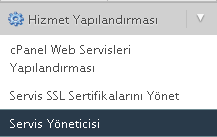

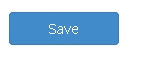
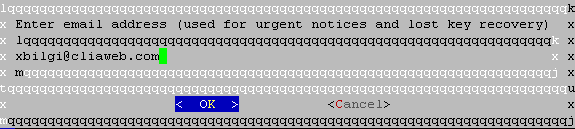
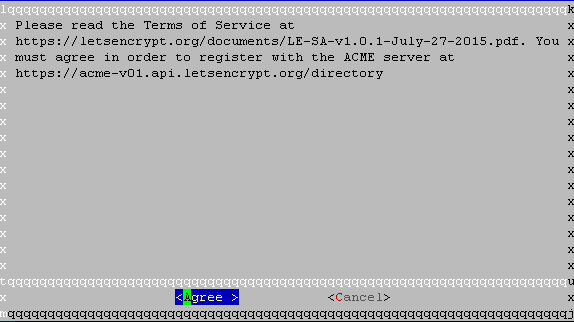
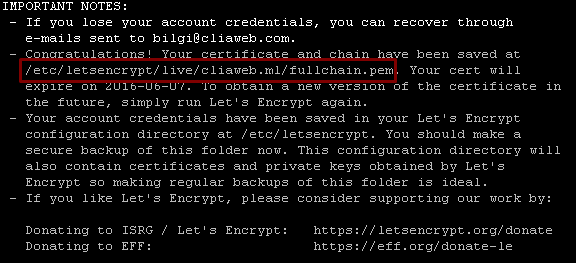

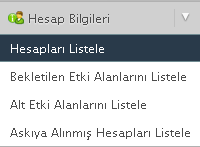
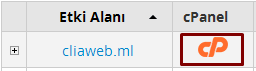



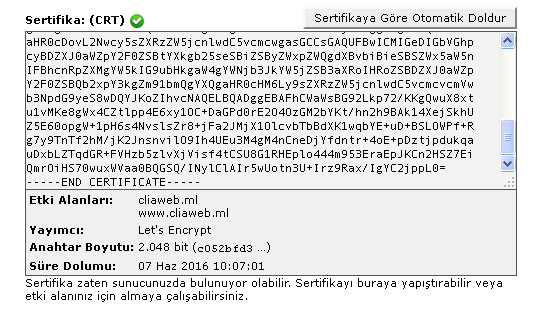
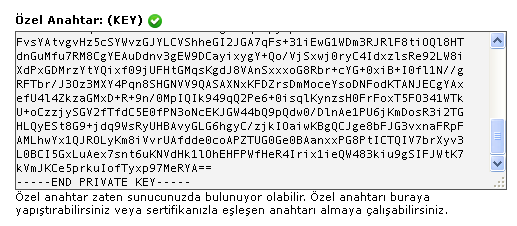
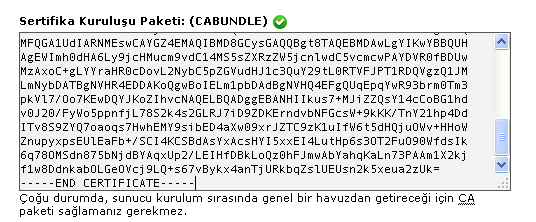
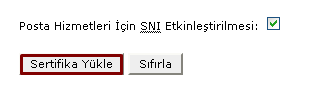
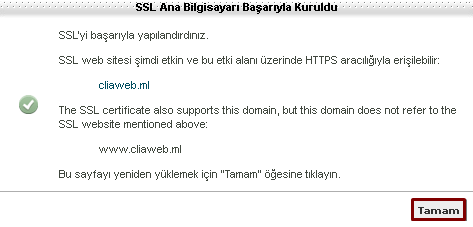
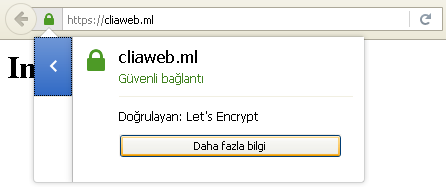


One Response to “cPanel Let’s Encrypt (Bedava SSL) Kurulumu”
Göktuğ
Şu hatayı alıyorum nasıl çözebilirim ?
–> Finished Dependency Resolution
Error: Package: git-1.7.1-4.el6_7.1.x86_64 (base)
Requires: perl-Git = 1.7.1-4.el6_7.1
Error: Package: git-1.7.1-4.el6_7.1.x86_64 (base)
Requires: perl(Git)
Error: Package: git-1.7.1-4.el6_7.1.x86_64 (base)
Requires: perl(Error)
You could try using –skip-broken to work around the problem
You could try running: rpm -Va –nofiles –nodigest
root@s2 [~]# git clone https://github.com/letsencrypt/letsencryptcd letsencrypt
-bash: git: command not found